发布时间:2022-11-18 13:36:59 访问次数:1029
发布人:优洱士电脑维修
服务主机:Task Scheduler造成CPU占用100%怎么办?
许多用户在使用电脑的时候发生卡顿,都会第一时间打开任务管理器查看进程是哪些程序在搞鬼。而最近有不少小伙伴打开 Windows 系统的任务管理器,竟然发现 CPU 一直长期 99%-100% 之间,由于并没有运行需求高 CPU 性能处理的相关程序,第一时间感觉不对劲,排序之后,竟然是服务主机:Task Scheduler的功劳!
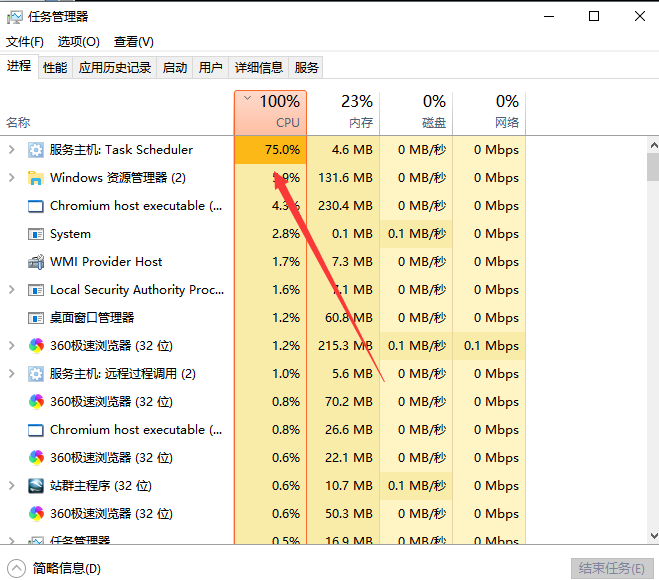
从所周知,Task Scheduler 服务是计划管理服务,一定是有什么东西进行相关计划行为,经过网上查找大量信息,判断出这是微软 “客户体验改善计划” 搞的鬼!真是服了微软,还改善,改善个P。
然而,再次深深地发现:最新版本的 Win10 竟然没有“操作中心”,网上广为流传的:
1、在控制面板中打开—系统与安全—操作中心—左上角的更改操作中心设置
2、点击更改操作中心设置后新的页面上底部有个相关设置,相关设置下即可看到客户体验改善计划
竟然没有!!!纳尼!如果 “安全和维护” 就是 “操作中心” 的话,也并没有所谓的 “相关设置” ,或者相关的“客户体验改善计划”,心中瞬间一万匹马走过。
解决办法
1、在此电脑右键选择管理-计算机管理-系统工具-任务计划程序(也可以从控制面版里的管理工具进入,不过我喜欢直接从此电脑右键选择管理进入,方便。)
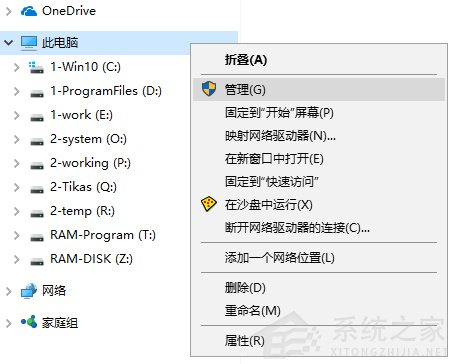
2、定位到:任务计划程序库\Microsoft\Windows\customer experience improvement program
可以看到这里有三个计划任务,都是微软的客户体验改差计划!全部选择禁止或者删除,这样下次电脑再启动之后就不会有这三个计划了。
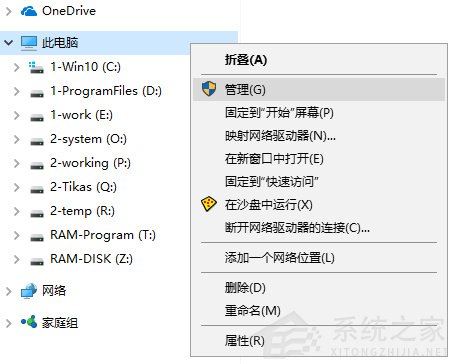
不得不佩服客户体验改差计划!

 关注我们
关注我们